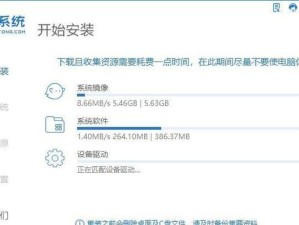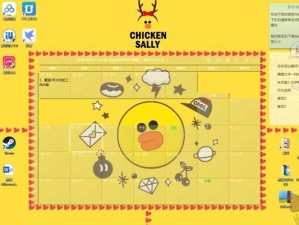U盘作为一种常见的移动存储设备,使用广泛,但对于初次接触U盘的用户来说,可能会遇到一些困惑和操作问题。本文将带您一步步了解如何正确地将U盘插入电脑并进行各种操作。

一、检查U盘和电脑
1.确认U盘的连接端口:大多数U盘都采用USB接口,但也有少数使用MicroUSB或Type-C接口。所以,在连接之前,先检查你的U盘接口类型。
2.查看电脑接口类型:大多数电脑都提供USB接口,不过有些较旧的设备可能只有MicroUSB或其他类型的接口。确保你的电脑接口与U盘兼容。
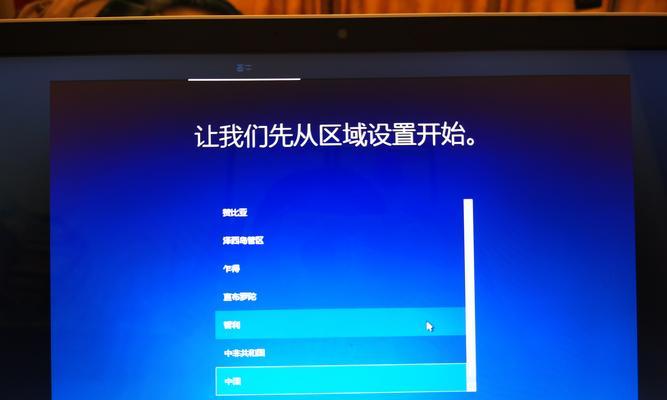
二、将U盘插入电脑
1.找到电脑的USB接口:通常,电脑的USB接口位于机箱的前面板或后面板上。如果使用的是笔记本电脑,则USB接口通常位于侧边或后方。
2.将U盘与电脑相匹配的接口对准,并轻轻插入:确保插入时不要用力过猛,以免损坏U盘或电脑接口。
三、等待电脑检测U盘
1.电脑会自动检测并识别新插入的U盘:一般情况下,电脑会发出声音或显示弹出窗口,提示检测到新设备。

2.如果没有自动弹出窗口:你可以在“我的电脑”或“此电脑”中查看是否出现新的可移动设备图标,表示U盘已被识别。
四、U盘的常见操作
1.打开U盘:双击鼠标左键或右键单击并选择“打开”即可访问U盘中的文件和文件夹。
2.复制文件:选中需要复制的文件或文件夹,使用鼠标右键点击并选择“复制”,然后在目标位置右键点击并选择“粘贴”即可。
3.剪切文件:与复制类似,只是选择“剪切”而非“复制”,然后在目标位置右键点击并选择“粘贴”。
4.删除文件:选中需要删除的文件或文件夹,按下键盘上的“Delete”或右键点击并选择“删除”。
五、安全拔出U盘
1.在进行任何拔出操作之前,确保没有正在使用U盘的程序或文件。
2.在任务栏找到“安全删除硬件”图标,右键点击并选择要拔出的U盘。
3.弹出的菜单中选择“安全拔出”选项,然后等待电脑提示你可以安全拔出U盘。
4.小心地从电脑中拔出U盘,避免用力过猛。
六、备份U盘数据
1.定期备份U盘的数据:由于U盘是移动设备,容易丢失或损坏,因此定期备份是保护数据的重要措施。
2.可以使用电脑自带的备份软件,或者手动将U盘中的文件复制到电脑或其他存储设备。
七、格式化U盘
1.格式化U盘可以清除所有数据并将其恢复为出厂设置:这个操作会将U盘上的所有数据彻底删除,请谨慎操作。
2.在“我的电脑”中找到U盘的图标,右键点击并选择“格式化”选项。
3.在弹出的对话框中选择格式化选项,并按照提示完成格式化操作。
八、防止U盘感染病毒
1.及时安装杀毒软件并进行定期更新。
2.不随意插入未知来源的U盘。
3.当发现U盘中的文件或文件夹异常时,不要打开,最好先进行杀毒检测。
九、使用U盘进行启动
1.部分U盘可以用作启动设备,以便在电脑无法启动时使用。
2.使用专门的软件将启动文件写入U盘,并在电脑中设置U盘为启动设备。
3.重启电脑,并按照提示选择从U盘启动。
十、U盘的容量和速度
1.U盘的容量通常以GB(千兆字节)为单位:常见的容量有8GB、16GB、32GB、64GB等,可根据需求选择。
2.U盘的速度通常以MB/s(兆字节/秒)表示:读写速度越高,传输文件的效率就越高。
结尾:
通过本文的介绍,我们希望您已经对将U盘插入电脑并进行各种操作有了更清晰的了解。在使用U盘时,请确保遵循操作规范,并定期备份重要数据,以保障数据安全和U盘的正常使用。祝您在使用U盘时愉快!